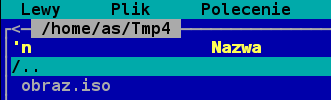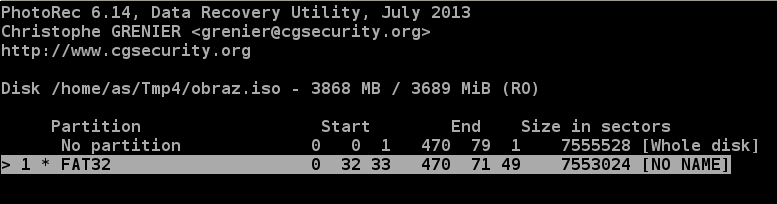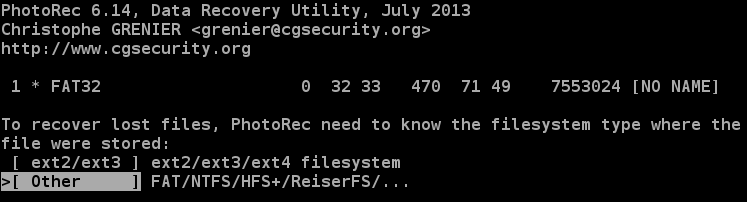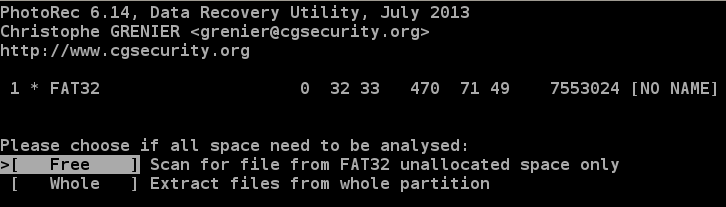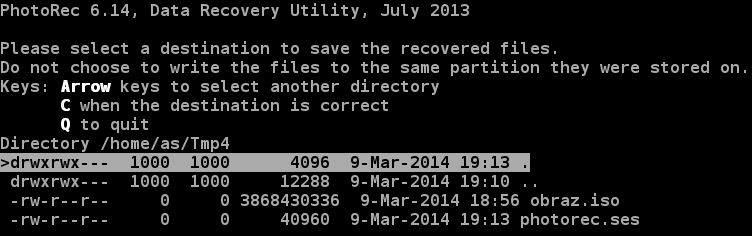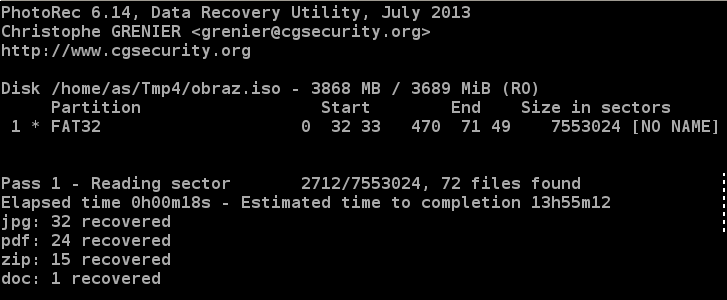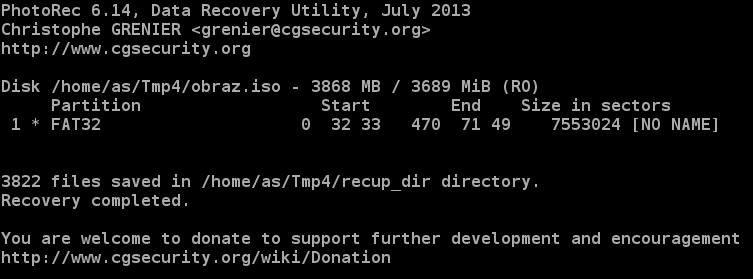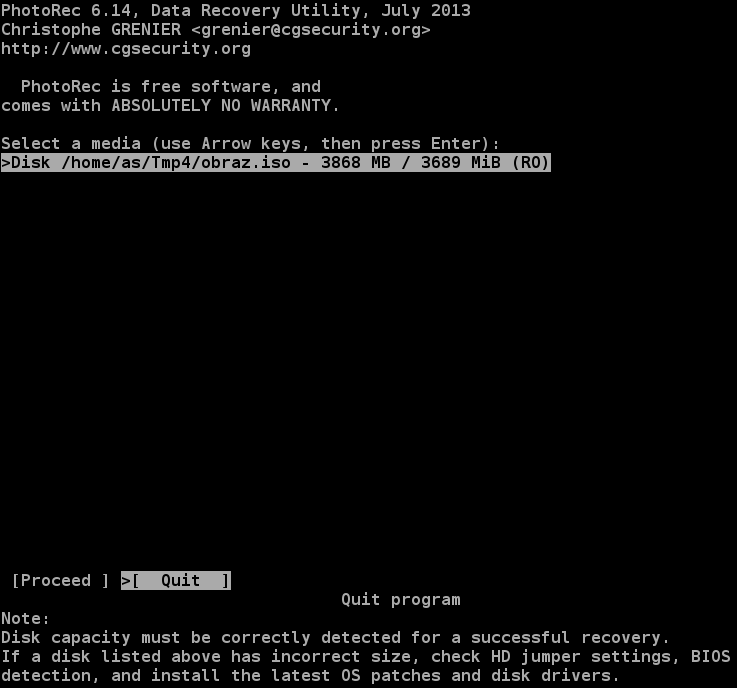Jednym z programów do analizy logicznych uszkodzeń dysku jest program PhotoRec z pakietu TestDisk. W uproszczeniu można powiedzieć, że PhotoRec pozwala odzyskiwać pliki z danej partycji, a TestDisk pozwala odzyskiwać zamazane partycje całych dysków. Zaletą PhotoRec jest możność odzyskiwania plików z innych typów partycji niż ta, na której jest on uruchomiony (np. z Windowsa --> ext3).
Opiszę program PhotoRec w wersji dla Windowsa_XP. Ze strony domowej projektu http://www.cgsecurity.org/photorec.html należy pobrać program o nazwie testdisk-wersja.win.zip i rozpakować go. Powstały katalog należy przekopiować do katalogu Program Files i utworzyć od programu photorec-win.exe skrót na pulpit. Jak widać program nie wymaga instalacji w system. Ponieważ program pokazuje dyski i partycje w nazywnictwie uniksowym, to wyjaśnię o co tutaj chodzi.
Dyski
sda lub hda - nazwa pierwszego fizycznego dysku.
sdb lub hdb - nazwa drugiego fizycznego dysku.
Partycje Windowsowe
sda1 lub hda1 - dysk C
sda5 lub hda5 - dysk D
sda6 lub hda6 - dysk E
itd...
Typy partycji
L - logiczne dyski (D, E, F...)
E - partycja extended (dla logicznych dysków)
P - partycje primary (C lub dla innych systemów operacyjnych)
* - partycja startowa (może to być dysk C)
ODZYSKIWANIE BEZ OBRAZU DYSKU
Dla przykładu pokażę jak odzyskać dane Office z dysku E.
1) wybieramy dysk
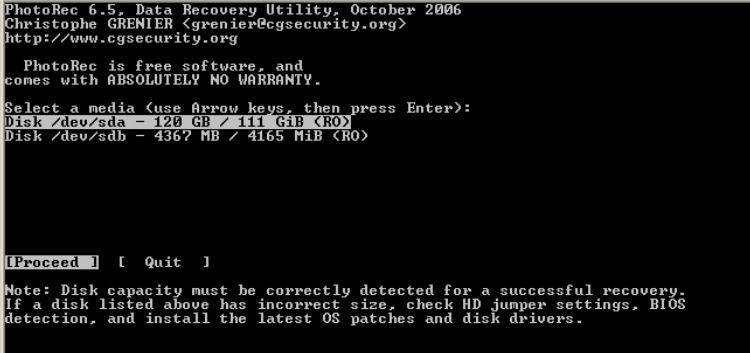
2) wybieramy architekturę partycji
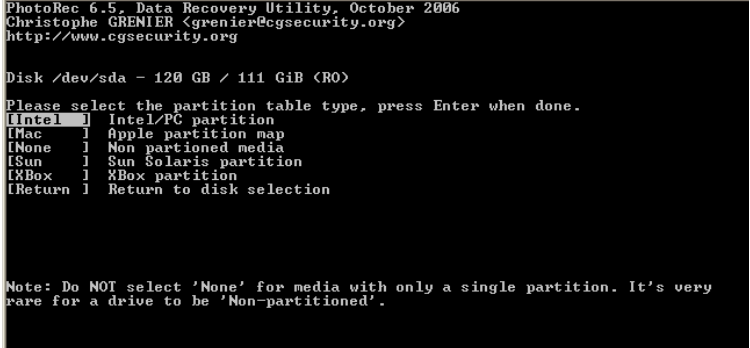
3) wybieramy partycję
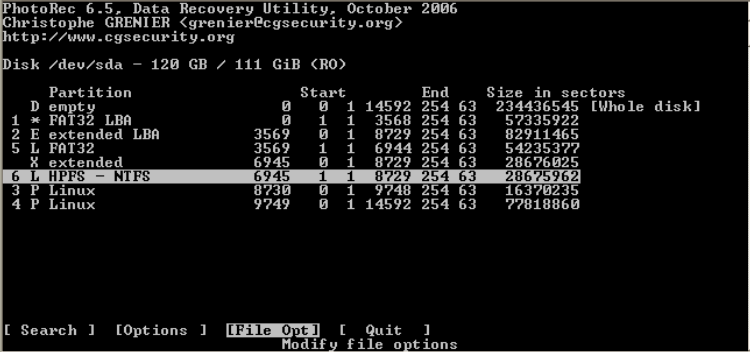
4) wybieramy rozszerzenia odzyskiwanych plików
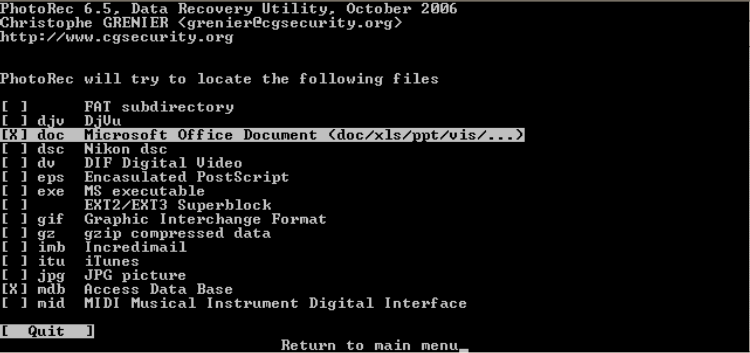
5) wybieramy miejsce zapisu dla odzyskiwanych danych (domyślne zatwierdzamy Y) lub wybieramy inne miejsce klikając na dwie kropki, co znaczy przejdź jeden katalog wyżej
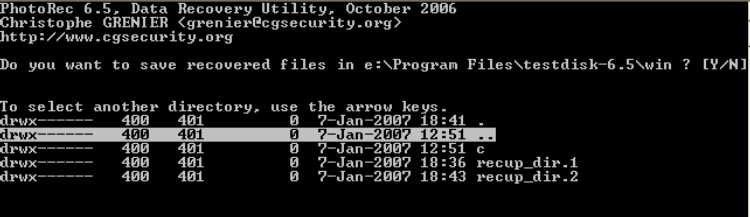
6) możemy tutaj podać inne miejsca zapisu odzyskiwanych danych

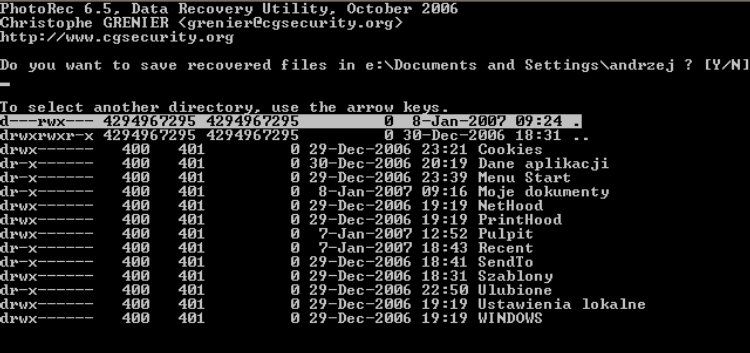
7) po zakończeniu działania programu (co trwa kilkanaście minut), należy go zamknąć naciskając klawisz Quit
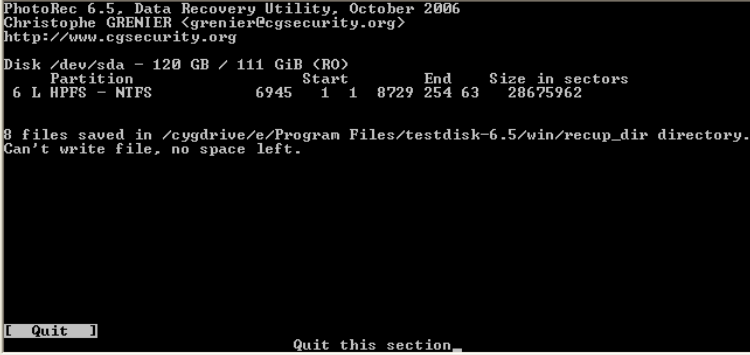
8) odzyskane pliki są w katalogu o nazwie recup_dir.1, recup_dir.2 ...

Jeżeli z jakiegoś powodu musimy przerwać skanowanie, to po ponownym uruchomieniu programu pyta się on, czy ma kontynuować proces odzyskiwania danych, czy zaczynać nową sesję. Podsumowując program jest bardzo dobry i sprawdza się w działaniu. Niestety nie każdy odzyskany plik da sie otworzyć.